Photoshop 2018如何给图片制作景深效果
1、打开需要编辑的照片文件,如下图所示
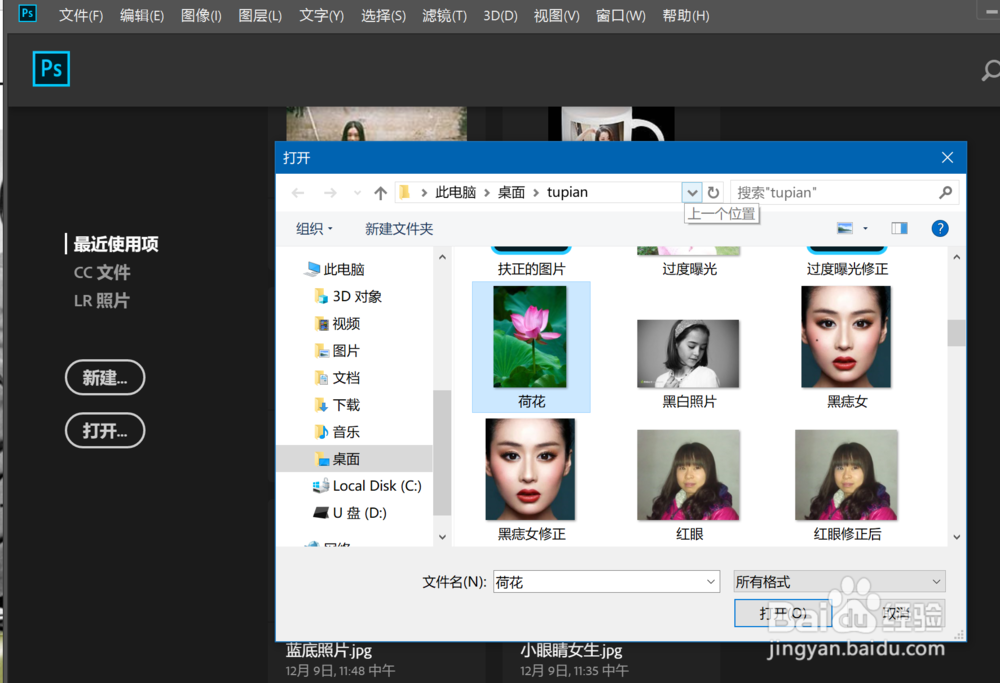
2、按Ctrl+J组合按键,新建一个拷贝图层。
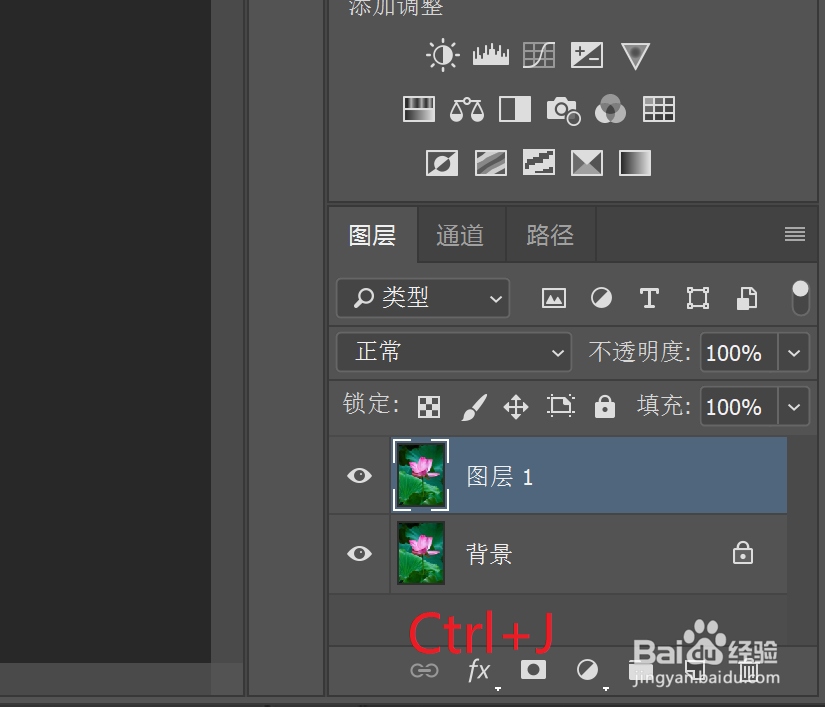
3、使用磁性套索工具,选中荷花区域,建立选区。

4、按住ALT件,单击图中红框中的图片。
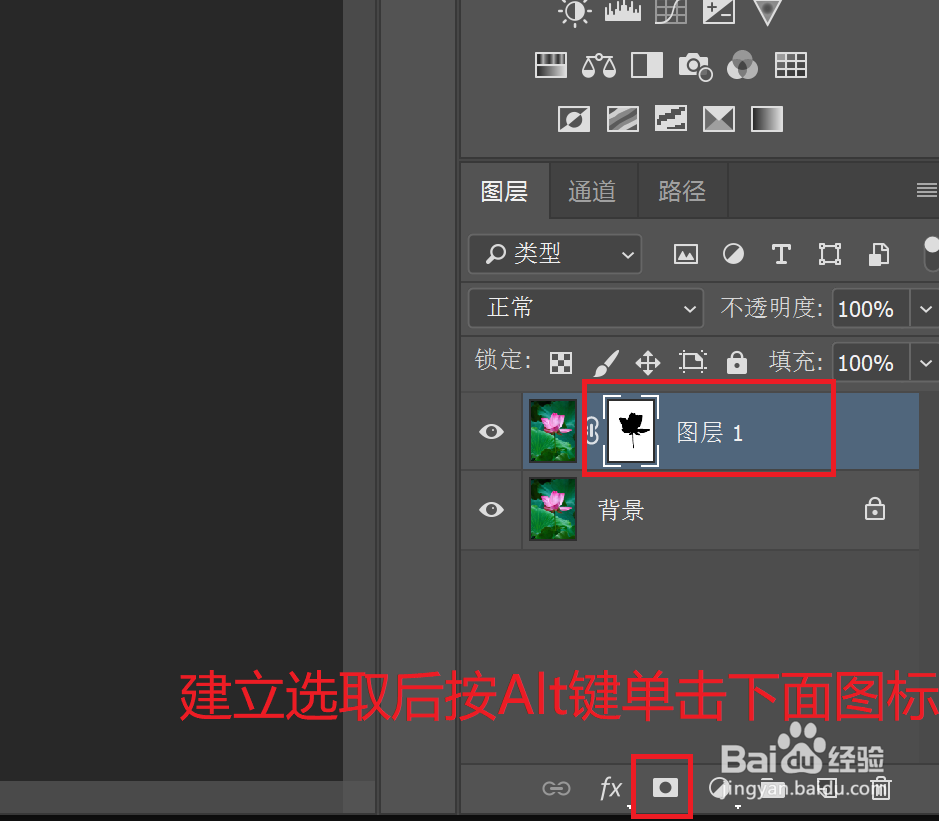
5、依次点击滤镜,模糊,如下图所示。
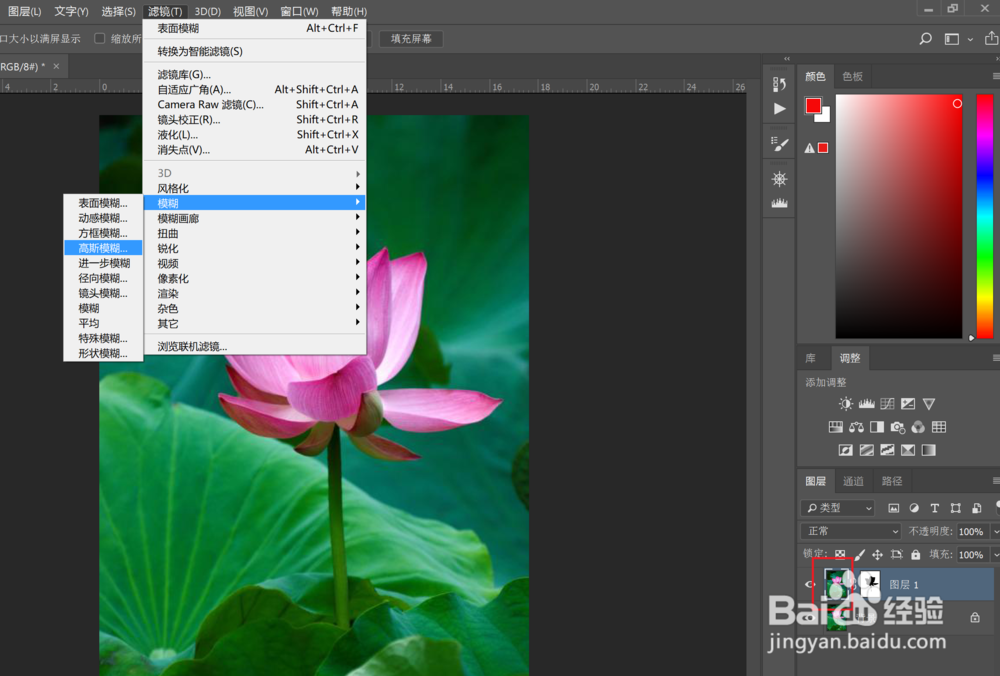
6、选择合适的滤镜参数,然后点击确定。

7、设置后的图片效果如下图所示。

声明:本网站引用、摘录或转载内容仅供网站访问者交流或参考,不代表本站立场,如存在版权或非法内容,请联系站长删除,联系邮箱:site.kefu@qq.com。
阅读量:81
阅读量:44
阅读量:101
阅读量:154
阅读量:188